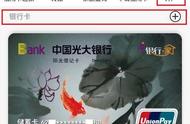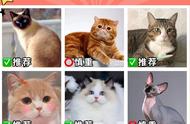方法3:使用磁盘管理工具
有时,使用不同的格式化工具可能会解决u盘格式化不了的问题。可以尝试使用Windows自带的磁盘管理工具解决u盘格式化不了的问题。使用磁盘管理工具的具体操作如下:
1.将u盘与电脑连接后,按下【win+R】打开运行窗口,输入【diskmgmt.msc】打开磁盘管理;
2.点击需要格式化的u盘后,单击右键选择【格式化】;
3.选择文件系统类型后,点击【开始格式化】。

方法4:进行病毒扫描
如果u盘被病毒感染导致无法格式化,可以使用*毒软件对u盘进行全面的病毒扫描。确保*毒软件是最新版本,并且更新了病毒库。如果检测到病毒,按照*毒软件的建议进行处理,清除病毒后再尝试格式化u盘。

一旦我们进行了格式化操作,u盘里的文件都会被删除。u盘格式化不了怎么办?上述的方法可以帮我们解决这个问题。在格式化u盘时,如果我们没有对重要文件进行备份,格式化时误删了重要文件怎么办呢?
没关系,小编推荐一款专业的数据恢复软件——数据蛙恢复专家,其基本上能满足大部分用户各种数据的恢复需求,同时操作步骤简单,无论有没有电脑基础,都有很大概率完成数据的恢复,具体操作步骤如下:
数据恢复专家软件下载链接:
https://www.shujuwa.net/shujuhuifu/
操作环境:
演示机型:神舟战神G9-Cu7PK
软件版本:数据蛙恢复专家3.1.6
1.将u盘连接电脑,下载数据蛙恢复专家,运行软件,点击【免费试用】
2.选择误删除的文件类型(即要扫描的文件类型)和u盘路径后点击【扫描】;

3.初次扫描结果在页面右侧对结果进行查看,若没找到对应文件,点击【深度扫描】;